Bài viết được tư vấn chuyên môn bởi ông Võ Văn Hiếu – Giám đốc kỹ thuật của Trung tâm sửa chữa điện lạnh – điện tử Limosa.
Bạn đang tìm cách cắt tạo ảnh nổi bật Instagram 9 ảnh ghép thành các phần bằng nhau để đăng lên Instagram và tạo nét độc đáo, thu hút cho trang cá nhân Instagram của mình. Trung tâm sửa chữa điện lạnh – điện tử Limosa sẽ hướng dẫn các bạn qua bài viết sau đây.

MỤC LỤC
- 1. Cách cắt ảnh thành 9 phần bằng nhau cho Instagram trên smartphone
- 2. Một số cách tạo ảnh Instagram ấn tượng
- 2.1 Trình chiếu – So sánh sự khác biệt
- 2.2 Câu chuyện trên Instagram – Gắn thẻ bạn bè của bạn vào câu chuyện bằng ảnh và video.
- 2.3 Visual Chain – Sử dụng chuỗi ảnh hoặc ảnh ghép có cùng chủ đề trên Instagram.
- 2.4 Boomerang – Tạo video 4 giây độc đáo bằng cách ghép 5 ảnh liên tiếp được chụp trong 1 giây lại với nhau.
- 2.5 Hậu trường – ảnh hậu trường
- 2.6 Cắt ảnh thành 3-6-9 phần và nối chúng lại để tạo thành một bức ảnh lớn
- 2.7 Hình dán – Thêm hình dán hoạt hình vào câu chuyện của bạn
- 2.8 Phong cách – Tạo phong cách Instagram của riêng bạn
- 2.9 Chia sẻ và biểu diễn bằng trình chiếu
- 2.10 Thử thách trên Instagram – Instagram đã thay đổi bạn như thế nào?
- 3. Cách tìm và sử dụng hiệu ứng Halloween trên Instagram
1. Cách cắt ảnh thành 9 phần bằng nhau cho Instagram trên smartphone
1.1 Hướng dẫn nhanh
Mở ứng dụng Instagram Giant Square và chọn Giant Square → Chọn Lưới cố định → Chọn biểu tượng số 9, chọn biểu tượng ảnh ở góc dưới bên trái, chọn ảnh muốn cắt thành 9 phần bằng nhau → Chọn “Xuất” → Chọn Lưu vào Ảnh để lưu ảnh đã cắt vào thiết bị của bạn.
1.2 Hướng dẫn chi tiết
Bước 1: Mở ứng dụng Giant Square cho Instagram và chọn Giant Square.
Bước 2: Chọn Lưới cố định.
Bước 3: Chọn biểu tượng số 9. Ngoài ra, bạn cũng có thể cắt ảnh thành 3, 6, 12, 15 phần bằng nhau bằng các biểu tượng tương ứng. Lưu ý: Khả năng cắt ảnh thành 12 hoặc 15 phần bằng nhau yêu cầu phải có tài khoản VIP.
Bước 4: Chọn biểu tượng hình ảnh ở góc dưới cùng bên trái và chọn hình ảnh muốn cắt thành 9 phần bằng nhau.
Bước 5: Chọn Xuất.
Bước 6: Chọn Save to Photos để lưu ảnh vừa cắt về máy. Hoặc bạn có thể chọn “Tải lên IG” để chia sẻ ảnh lên Instagram.
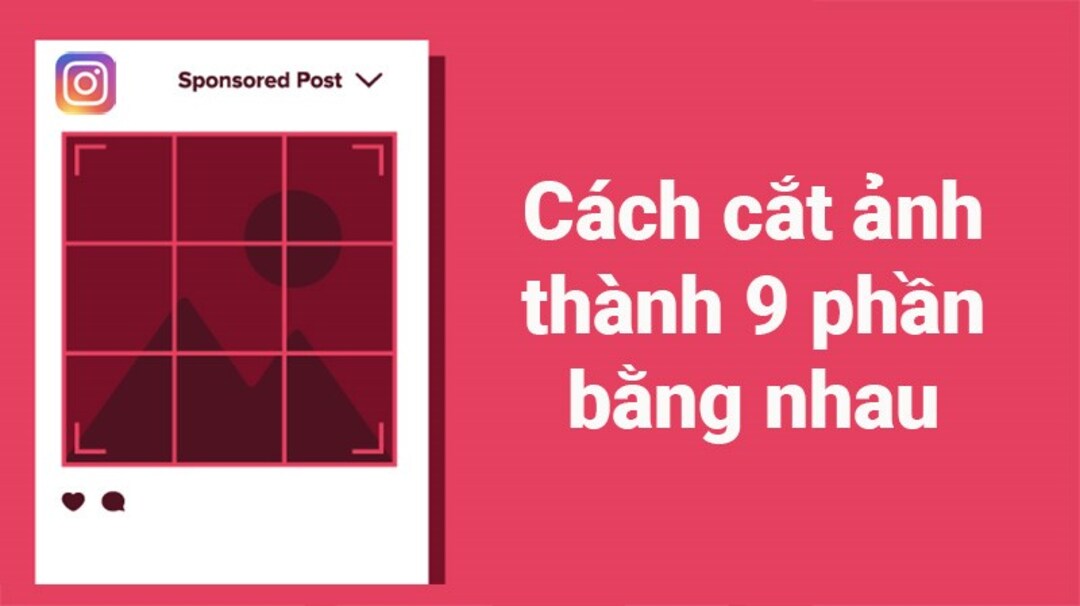
2. Một số cách tạo ảnh Instagram ấn tượng
2.1 Trình chiếu – So sánh sự khác biệt
Sử dụng tính năng trình chiếu để đăng nhiều ảnh cạnh nhau và so sánh sự khác biệt giữa hai ảnh. Lưu ý rằng Instagram cho phép bạn đăng tối đa 10 ảnh trong một bài đăng. Với tính năng này, bạn có thể tạo ra những bức ảnh trước và sau đẹp, chẳng hạn như trước và sau khi trang điểm, hoàng hôn và bình minh, bằng cách đặt máy ảnh ở cùng một góc.
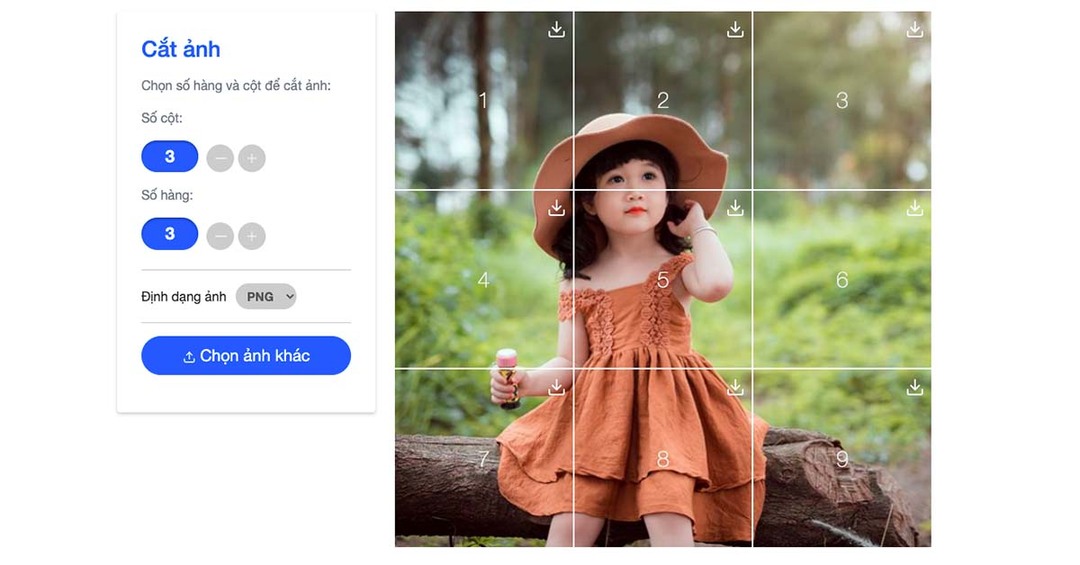
2.2 Câu chuyện trên Instagram – Gắn thẻ bạn bè của bạn vào câu chuyện bằng ảnh và video.
Ngoài cách đăng câu chuyện thông thường trên Instagram Stories, giờ đây bạn có thể gắn thẻ bạn bè vào bài viết và kết nối các câu chuyện của mình. Chỉ cần nhập “@ + tên người dùng Instagram” và bạn đã sẵn sàng gắn thẻ bạn bè và người hâm mộ vào câu chuyện của mình.
2.3 Visual Chain – Sử dụng chuỗi ảnh hoặc ảnh ghép có cùng chủ đề trên Instagram.
Nếu bạn muốn Instagram của mình gây ấn tượng, hãy sử dụng tính năng Visual Chain. Đăng nhiều ảnh liên tiếp và nối chúng thành một ảnh lớn.
2.4 Boomerang – Tạo video 4 giây độc đáo bằng cách ghép 5 ảnh liên tiếp được chụp trong 1 giây lại với nhau.
Mới đây, Instagram đã giới thiệu tính năng chia sẻ ảnh Boomerang. Điều này có nghĩa là chụp 5 ảnh cùng một lúc và kết hợp chúng để tạo một video 4 giây vui nhộn và có tác động cao. Sử dụng tính năng này để làm mới Instagram.
2.5 Hậu trường – ảnh hậu trường
Chụp những bức ảnh hậu trường thú vị để lan tỏa câu chuyện hơn nữa
2.6 Cắt ảnh thành 3-6-9 phần và nối chúng lại để tạo thành một bức ảnh lớn
Nếu bạn muốn được chú ý nhiều hơn trên Instagram, hãy chia ảnh của bạn thành 3, 6 hoặc 9 ô vuông bằng nhau. Mỗi ảnh phải được đăng riêng lẻ lên Instagram theo đúng thứ tự để chúng kết nối với nhau trên hồ sơ của bạn.
2.7 Hình dán – Thêm hình dán hoạt hình vào câu chuyện của bạn
Instagram Stories cho phép bạn thêm nhãn dán, âm nhạc và thông tin vị trí dễ thương. Sử dụng nó để làm cho hình ảnh của bạn đầy màu sắc và sống động hơn.
2.8 Phong cách – Tạo phong cách Instagram của riêng bạn
Khi tạo ảnh, bạn nên sử dụng cùng một chủ đề trong mọi ảnh, chẳng hạn như sử dụng cùng một bộ lọc màu hoặc cùng một phương pháp chụp.
2.9 Chia sẻ và biểu diễn bằng trình chiếu
Tạo một loạt ảnh hoặc video hướng dẫn bằng cách sử dụng trình chiếu trên Instagram để hướng dẫn mọi người từng bước mẹo chụp ảnh về chụp ảnh, nấu ăn, trang trí, trang điểm, v.v.
2.10 Thử thách trên Instagram – Instagram đã thay đổi bạn như thế nào?
Tham gia các cuộc thi nhỏ như Dự án #365 nơi bạn đăng ảnh mỗi ngày trong năm, uống nước ép cần tây trong 7 ngày, giảm cân trong một tuần, v.v. Bạn cũng có thể tham gia trong những thử thách nhỏ. để xem bạn đã thay đổi như thế nào
3. Cách tìm và sử dụng hiệu ứng Halloween trên Instagram
Tạo một loạt ảnh trình chiếu hoặc video hướng dẫn trên Instagram để hướng dẫn mọi người cách tìm và sử dụng các mẹo chụp ảnh đẹp, nấu ăn, trang trí nhà cửa và tạo hiệu ứng Halloween.
Các bước sau được thực hiện trên điện thoại thông minh Android. Tuy nhiên, bạn cũng có thể làm theo quy trình tương tự trên điện thoại thông minh iOS của mình.
3.1 Hướng dẫn nhanh
Mở ứng dụng Instagram → nhấp vào biểu tượng máy ảnh → tìm kiếm hiệu ứng → nhập “Joker 2019” → chọn “Dùng thử” → chụp ảnh/quay video và chia sẻ với bạn bè.
3.2 Hướng dẫn chi tiết
Bước 1: Mở ứng dụng Instagram.
Bước 2: Mở Camera ở góc trên bên trái của ứng dụng.
Bước 3: Trong giao diện camera bạn sẽ nhìn thấy hàng loạt hiệu ứng với các biểu tượng hình tròn. Tìm hiệu ứng bằng cách vuốt sang phải tìm mục cuối cùng là “Browse Effects” và click vào đó.
Bước 4: Từ thư viện hiệu ứng, chọn biểu tượng tìm kiếm ở góc trên bên phải và nhập tên “Joker 2019”.
Bước 5: Có một số mẫu bộ lọc để lựa chọn. Chọn hiệu ứng mà bạn thích nhất.
Bước 6: Sau đó chọn mục “Dùng thử” để chụp hoặc quay video với hiệu ứng yêu thích. Ngoài ra, bạn có thể dễ dàng tải xuống hiệu ứng sau này bằng biểu tượng tải xuống ở bên phải.
Bước 7: Sau khi quay/quay video, bạn có thể đăng ngay lên phần câu chuyện của mình hoặc gửi cho bạn bè khoe khoang. Bạn có thể duyệt các hiệu ứng ma quái độc đáo khác bằng cách tìm kiếm các tên bộ lọc sau trong bảng tìm kiếm như: bộ lọc WYRDCE, bộ lọc Ghost, bộ lọc Halloween,…
Như vậy, Trung tâm sửa chữa điện lạnh – điện tử Limosa đã hướng dẫn cách tạo ảnh nổi bật Instagram 9 ảnh ghép độc đáo với các bước đơn giản. Mời các bạn dùng thử nếu thấy hữu ích hãy chia sẻ cùng với bạn bè và đừng quên để lại bình luận bên dưới hoặc gọi đến HOTLINE 1900 2276 nếu có thắc mắc nhé.

 Thời Gian Làm Việc: Thứ 2 - Chủ nhật : 8h - 20h
Thời Gian Làm Việc: Thứ 2 - Chủ nhật : 8h - 20h Hotline: 1900 2276
Hotline: 1900 2276




